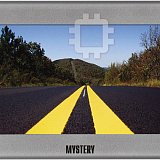Mystery MNS-435 MP: инструкция
Характеристики, спецификации
Инструкция к Портативному Gps-Навигатору Mystery MNS-435 MP
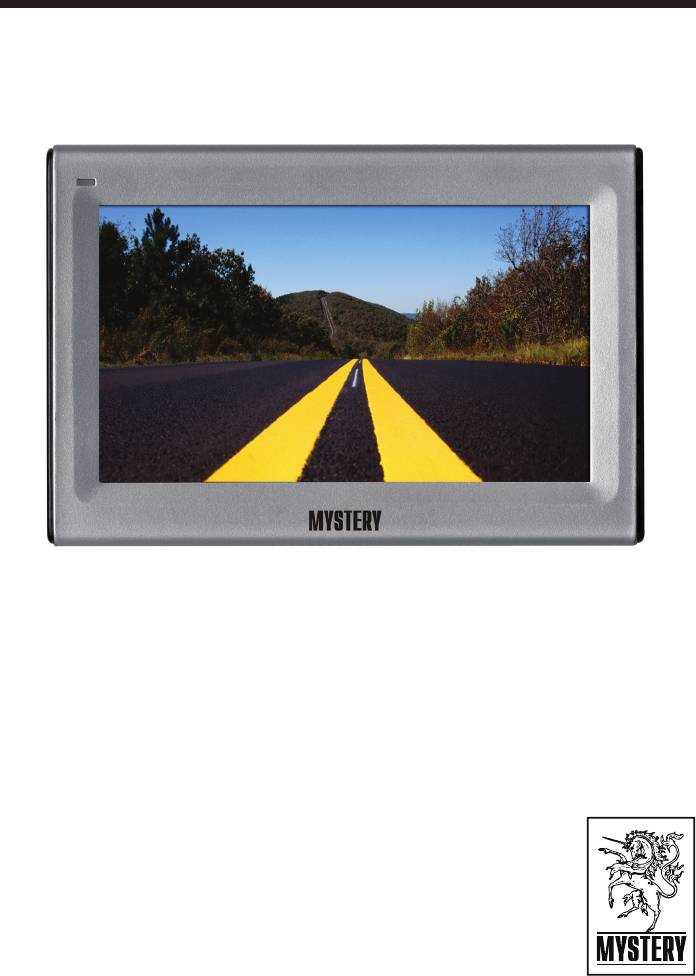

СОДЕРЖАНИЕ
1.Мерыпредосторожностиимерыбезопасности..................................................3
2.Подготовкакработе...........................................................................................5
СодержаниеCD-диска........................................................................................5
УстановкаMicrosoftActiveSync...........................................................................5
УстановкасофтанаPC.......................................................................................5
Зарядкаустройства............................................................................................5
Картапамяти......................................................................................................6
Перезагрузкаустройства...................................................................................6
Креплениеустройствававтомобиле..................................................................6
3.Описаниеустройства.........................................................................................8
Видспереди.......................................................................................................8
Видсзади...........................................................................................................8
Видсверху..........................................................................................................8
Видснизу...........................................................................................................8
Видсправойстороны.........................................................................................9
Видслевойстороны..........................................................................................9
4.Работасустройством.......................................................................................10
Описаниеглавногоменю..................................................................................10
Некоторыесоветыпоиспользованиюустройства.............................................14
5.Дополнительнаяинформация...........................................................................15
-2-
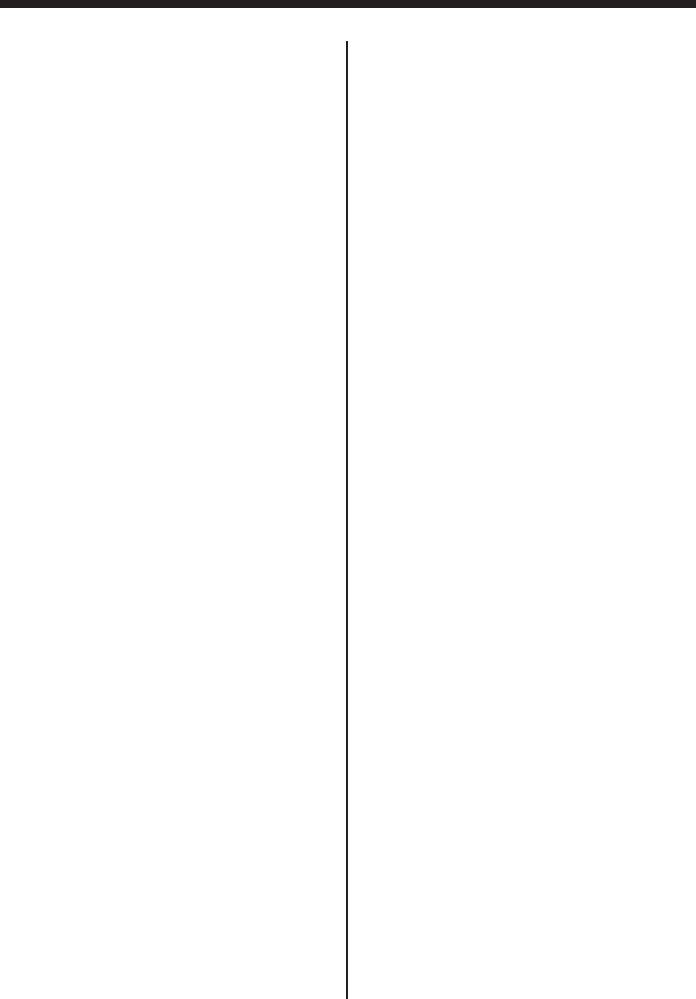
МЕРы пРЕДОСтОРОЖНОСтИ И МЕРы бЕзОпАСНОСтИ
В соответствии с проводимой политикой
ходитьчерезтвердыйматериал(кроме
постоянного усовершенствования техни-
стекла). Если автомобиль находится в
ческиххарактеристикидизайна,возможно
туннелеилиподмостом,тоGPSпози-
внесение изменений без предварительно-
ционированиенедоступно.
гоуведомления.Компанияненесетответ-
- ДляопределениятекущегоGPSместо-
ственность за возникновение несчастных
положениянеобходимы, как минимум,
случаев или повреждений при нарушении
сигналыот 4 спутников.Приемсигнал
правилбезопасностииэксплуатацииэтого
можетухудшитьсявследующихслуча-
прибора.
ях:приплохойпогоде,принахождении
автомобилявокружениивысокихдере-
вьевиливысокихзданий.
- Некоторыебеспроводныеустройства,
- ДляобеспеченияВашейбезопасности
применяемые в автомобиле, могут
запрещается управлять прибором во
стать источником помех для прибора
времядвижения.
или причиной неустойчивого приема
сигналовотспутников.
- Используйте данный прибор по на-
значению. Данный прибор является
- Держатель используется для крепле-
вспомогательным навигационным
ниямультимедийногоплеерававтомо-
средством.Прибор не может быть ис-
биле. Перед использованием прибора
пользован в качестве точного измере-
убедитесь, что положение держателя
ния направления, расстояния, место-
выбрано правильно. Не устанавли-
положенияилиописанияместности.
вайте прибор в местах, затрудняющих
обзор водителю. Не устанавливайте
- Направлениеисхемадвиженияпредо-
прибор на системы подушек безопас-
ставляются только для информации.
ности,устройствабезопасностии па-
Водитель должен следовать установ-
нельуправления.
леннымзнакамдорожногодвиженияи
соблюдатьскоростнойрежим.
- Неоставляйтеприборнапанелиуправ-
лениявавтомобилеподвоздействием
лучей солнца так как перегрев бата-
- Не храните прибор в местах с повы-
реи может стать причиной нарушения
шеннойвлажностьюитемпературой.
функционированияприбораи/иливоз-
- Не подвергайте прибор длительному
никновенияаварийнойситуации.
воздействиюультрафиолетовогоизлу-
- GPS (глобальная система навигации и
ченияилипрямыхсолнечныхлучей.
определения местоположения) - си-
- Не используйте рядом с источниками
стема, обеспечивающая определение
электромагнитного излучения, т.к. из-
местоположения, измерения скорости
лучения могут удалить информацию,
и времени, использует спутники, раз-
содержащуюся в памяти устройства,
работанные по заказу Министерства
илиповредятЖКэкран.
обороныСША.
- Не кладите и не роняйте какие-либо
Соединенные Штаты могут ограничи-
предметынаповерхностьприбора.
вать пользование спутниками GPS не-
разрешенным пользователям (напри-
- Не роняйте прибор и не подвергайте
мер,вовремявоеннойоперации).
приборвоздействиювибрации.
- GPSсигналыотспутниковнемогутпро-
- Не подвергайте прибор воздействию
-3-
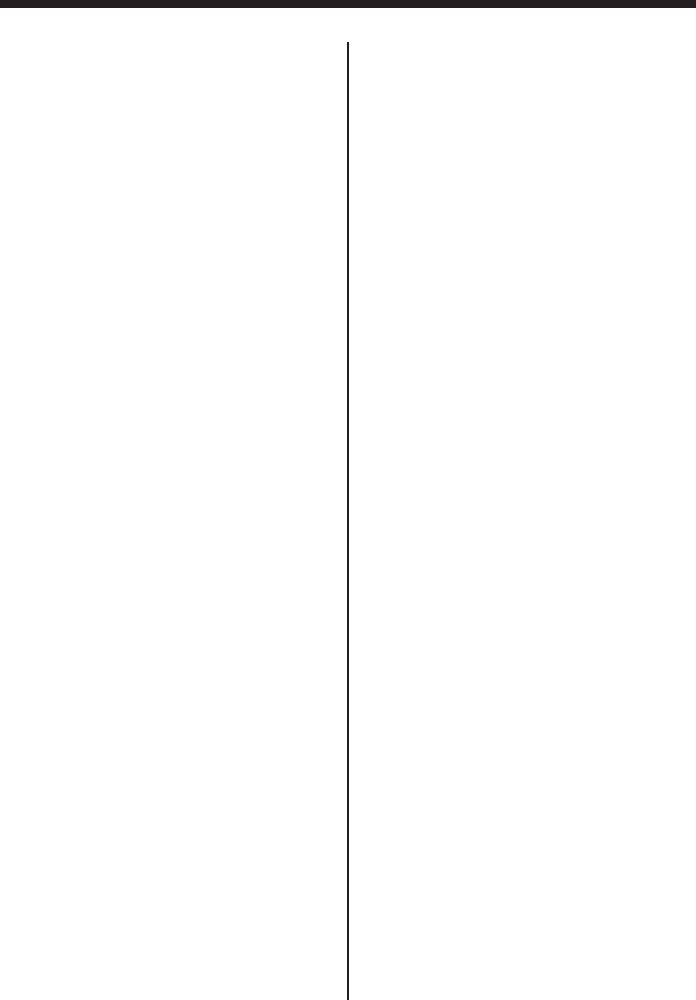
МЕРы пРЕДОСтОРОЖНОСтИ И МЕРы бЕзОпАСНОСтИ
резкойсменетемпературы.Этоможет
стать причиной возникновения кон-
денсатавнутриустройства и привести
к повреждению прибора. При образо-
вании конденсата, перед использова-
нием прибора, обязательно дайте ему
возможностьвысохнутьотвлаги.
- Не садитесь на прибор. Не храните
приборвзаднемкарманебрюк.
- Перед очисткой прибора всегда его
выключайте.Очисткуэкранаиповерх-
ности устройства производите с ис-
пользованием мягкой влажной нево-
локнистойткани.
- Не используйте бумажные салфетки
дляочисткиэкрана.
- Неразбирайте,непеределывайтеине
ремонтируйтеприборсамостоятельно.
Этоможетвызватьсерьезныеполомки
иснимаетгарантиюнабесплатныйре-
монтизделия.Ремонтдолженпроизво-
диться только в специализированных
авторизованныхсервисныхцентрах.
- Нехранитеустройствоиегокомпонен-
тырядомсогнеопаснымижидкостями,
газамииливзрывоопаснымиматериа-
лами.
-4-
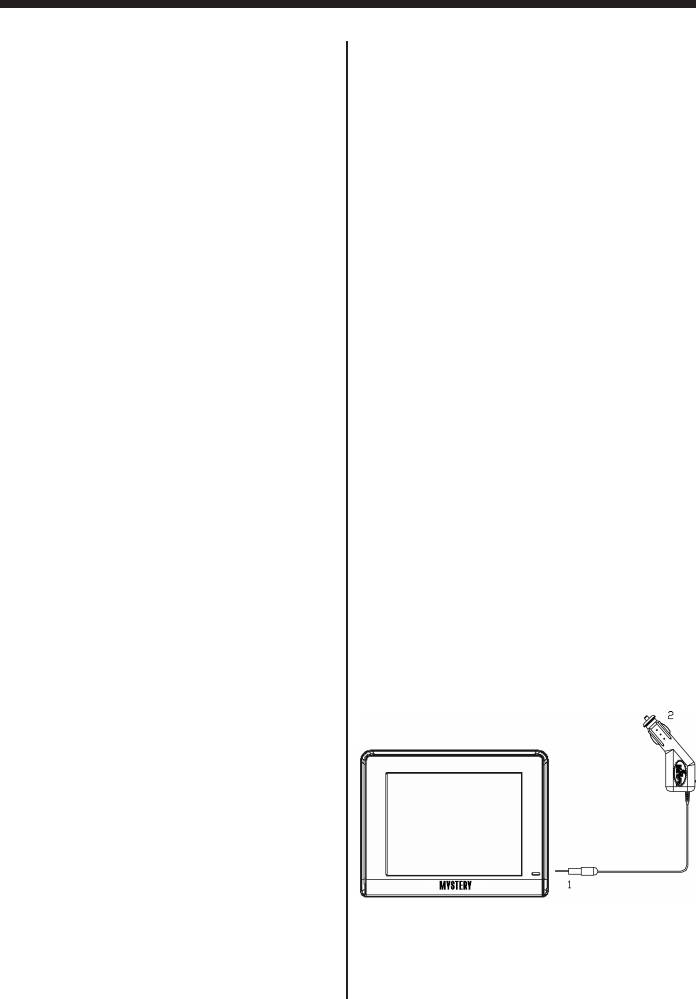
пОДгОтОвкА к РАбОтЕ
В зависимости от варианта поставки, в
Для установки навигационной программы
комплект могут входить один или два CD
вам необходимо сначала установить не-
диска.
обходимое программное обеспечение на
свойкомпьютер.
Диск 1 содержит программное обеспе-
чение и информацию для быстрого вос-
1. Передустановкойнавигационнойпро-
становления содержания карты памяти.
граммыубедитесь, что на компьютере
Дополнительные материалы находятся на
установлена программа ActiveSync, и
Диске2.
что устройство подключено к компью-
теруспомощьюпроводаActiveSync.
2. Вставьте Диск 1 в CD привод вашего
компьютера.Установканачнетсяавто-
матически.
Дляобменаданных между компьютером и
устройством, необходимо установить про-
3. Следуйтеинструкциямпрограммы.
граммуMicrosoftActiveSync.
Советуем сделать копию си-
стемных файлов перед установкой, чтобы в
случаевозникшихвходеустановкипроблем
Заряжать устройство можно с помощью
иметьдоступкоригинальнымфайлам.
прикуривателяавтомобиля(рисунок1)или
Вы не должны подсоединять
прилагаемого USB кабеля от РС или ноут-
устройство к компьютеру до установки
бука.
ActiveSync.
Дляэтого:
1. Вставьте CD диск в компьютер. Уста-
1. Подключите маленький коннектор ка-
новканачнетсяавтоматически.
беля(1)кгнездувнижнейчастипри-
Примечание:Еслипрограммаустанов-
бора.
кинезапускаетсяавтоматически,тона
2. Другой коннектор кабеля (2) подклю-
вашемкомпьютереотключенафункция
чите к гнезду прикуривателя в вашем
автозапуска программ. Проведите за-
автомобиле.
пусквручную.
Рисунок1.
2. Выберите язык, и нажмите «Устано-
витьActiveSync».Послеэтогоследуйте
дальнейшиминструкциямустановки.
3. Подсоедините устройство к компью-
теру через провод ActiveSync. Для
этого вставьте провод в USB порт на
компьютере. Система автоматически
определит подключенное устройство
исамостоятельноустановитнеобходи-
мыедрайверы.Установкаможетзанять
несколькоминут.
Отсоедините штекер от прикуривателя,
есливыоставляетемашинунадлительный
5. Следуйтедальнейшиминструкциямуста-
периодвремени.
новки.Программатеперьустановитсвязь
междуустройствомикомпьютером.
-5-
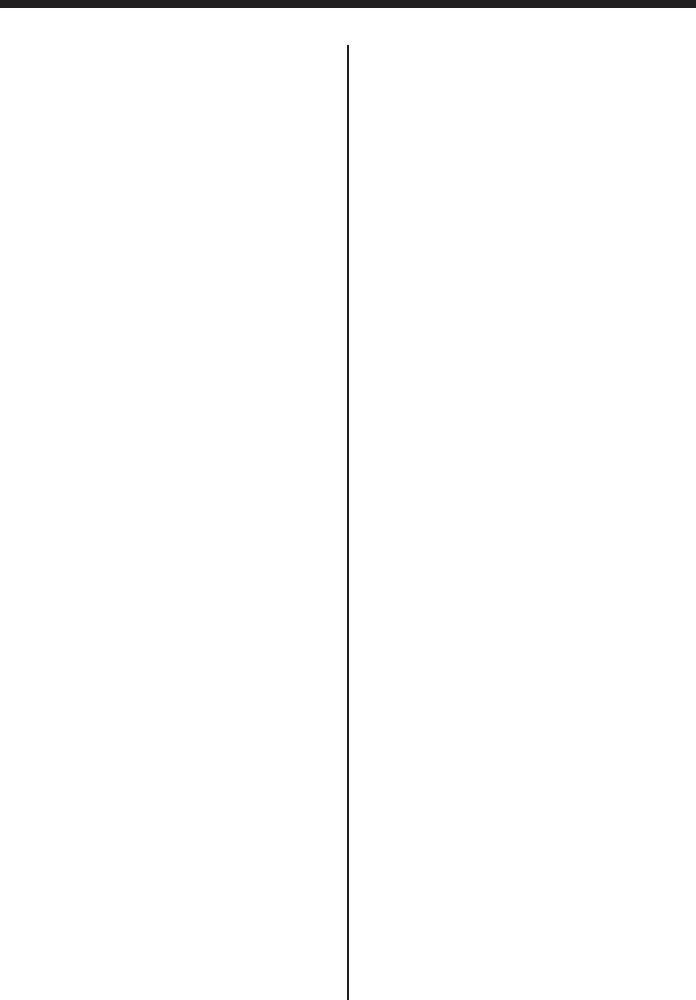
пОДгОтОвкА к РАбОтЕ
Во время подзарядки индикатор в правом
лынакартупамяти.Дляэтогонеобходимо,
нижнемуглуприборабудетгоретькрасным
чтобыфайлыбылиобработаныспомощью
цветом. Для полной зарядки батареи не-
программы Microsoft ActiveSync. С помо-
обходимо несколько часов. После того, как
щьюэтойпрограммывыможетедобавлять
устройствобудетполностьюзаряжено,инди-
файлынавашукартупамяти,преобразовы-
катор загорится зеленым цветом. Во время
ваяих в формат, который поддерживается
зарядки возможно использование прибора,
навигационнойсистемой.
ноеслионбылкупленнедавно,нерекомен-
Если ваш компьютер имеет встроенный
дуетсяпрерыватьпроцессзарядки.
порт для карты памяти, вы можете напря-
мую скопировать файлы на нее. Это осо-
бенно удобно, если вам надо скопировать
большиепо объему файлы(например, но-
вые карты). В этом случае скорость пере-
Данное устройство поддерживает карты
дачи данных будет намного выше, чем
памятиMMCиSD.
при использовании программы Microsoft
ActiveSync.
1. Аккуратновытащитекартупамятиизее
упаковки(приналичии).
Если устройство не отвечает на ваши ко-
2. Вставьте карту в соответствующий
мандыилиработаетнестабильно,возмож-
слот. Он расположен на боковой по-
но, ему необходима перезагрузка. Пере-
верхности устройства. При этом вы
загрузка устройства позволит продолжить
должныуслышатьщелчок.
работувнормальномрежиме.
Перезагрузку устройства можно осуще-
ствитьследующимобразом:
С помощью стилуса нажмите на кнопку
Неизвлекайтекартупамятивовремярабо-
“Reset”,расположеннуюназаднейстороне
ты прибора. Это может привести к потере
устройства.
данных.
Чтобыизвлечькартупамяти,слегканажми-
тенанее.
К картам памяти необходимо относиться
Крепление устройства к ветровому стеклу:
очень аккуратно. Необходимо следить за
1. Приложитеприсоскукветровомустеклу
тем,чтобыконтактнаягруппанезагрязня-
лась.
2. Поверните рычажок назад, по направ-
лениюкветровомустеклу
Данное устройство поддерживает карты
памятивформатеFAT16/32.Прииспользо-
3. Установитефиксирующую пластину на
ваниикартыпамятидругихформатоврабо-
основаниедержателя
тоспособностьнегарантируется.
4. Вставьтеустройствовдержатель
Внимание: Любое форматирование карты
памятинеизбежноприводиткпотеревсех
5. Наклонитеустройствоназад,чтобыоно
данных.
сщелчкомвошловдержатель
Вынесможетескопироватькакие-тофай-
6. Принеобходимостипокрутитедержатель
-6-
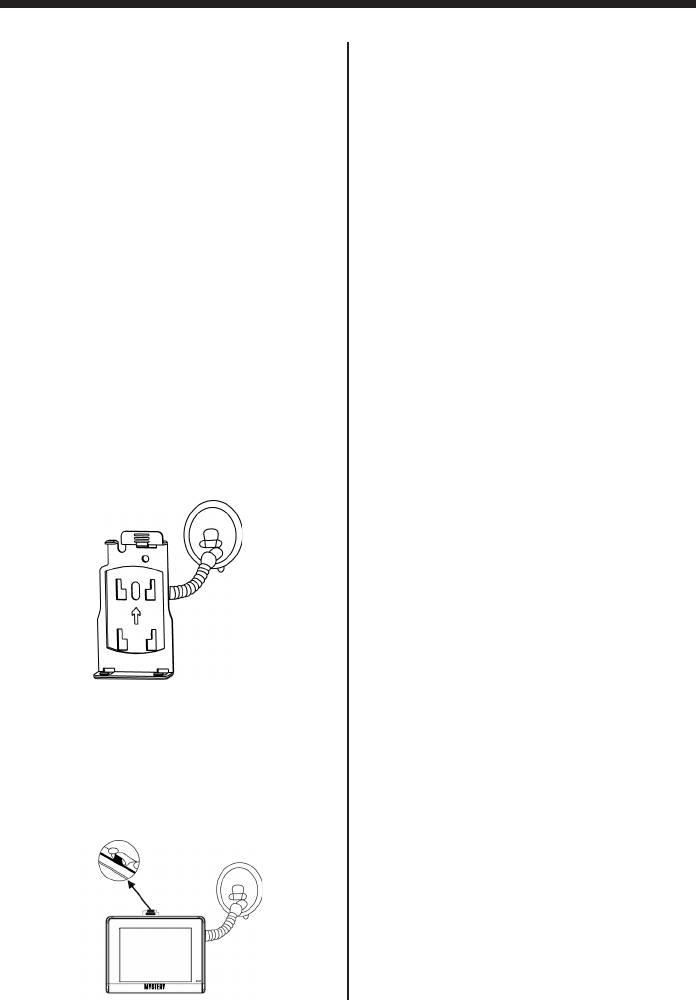
пОДгОтОвкА к РАбОтЕ
Крепление устройства к приборной панели:
Отсоединение устройства:
Длякрепленияустройствакприборнойпа-
1. Чтобы отделить подставку от прибо-
нелиавтомобиляиспользуйтеспециальный
ра,нажмитенавыступвверхнейчасти
диск,входящийвкомплектацию.
фиксирующейпластины.
Для крепления диска:
2. Снимитеприборсподставки.
1. Очиститеипросушитеобластьнапри-
3. Чтобыотделитьприсоскуответрового
борной панели, на которой Вы плани-
стекла,повернитерычажокксебе.
руетерасположитьдиск.
4. Потяните к себе язычок, расположен-
2. Снимите защитную пленку с клейкой
ныйнаприсоске.
поверхности на нижней стороне диска
иприложитедисккприборнойпанели.
Следуетподождать24часадотого,как
продолжатьдействия.
3. Подсоедините держатель к гибкой
трубке.Обратитевниманиянапометки
наней.Стрелочкаснадписью«CLOSE»
должнауказыватьнанаправлениефик-
сации.Послеподсоединения выуслы-
шитещелчок(рисунок2).
Рисунок2.
4. Приложитеприсоскукдиску.
5. Закрепите присоску надиске, опустив
рычажоквниз.
6. Установите устройство в держатель
(рисунок3).
Рисунок3.
-7-
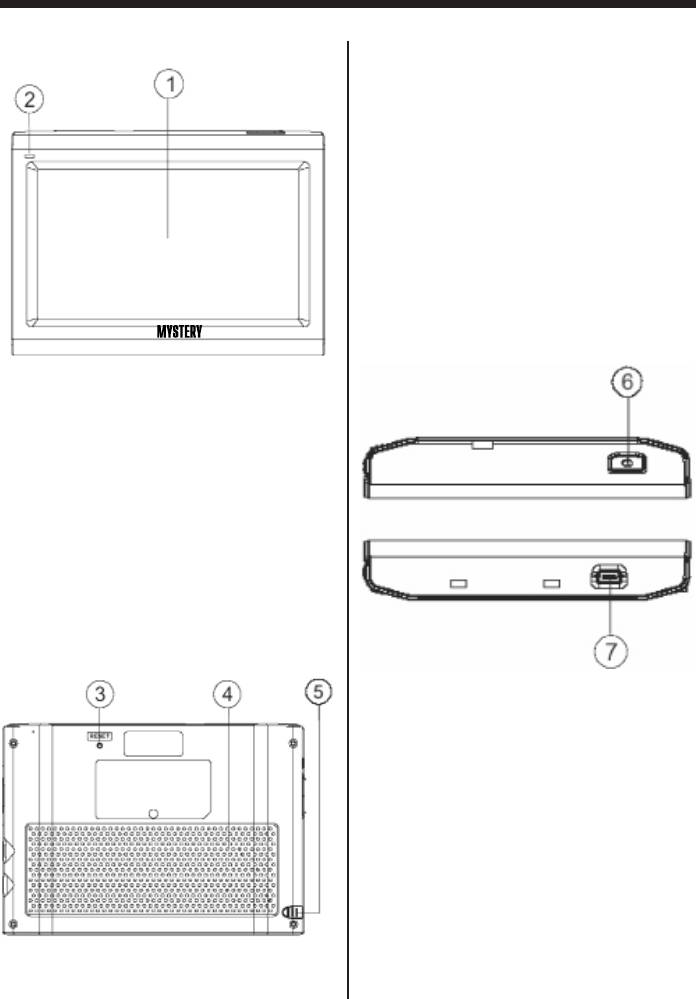
ОпИСАНИЕ уСтРОйСтвА
3–Кнопкаперезагрузки
Нажмитенаэтунакнопкуспомощьюстилу-
садляперезагрузкиустройства
4–Динамик
Из динамика вы будете слышать звуковые
подсказкивовремяработынавигационной
системы
5–Стилус
Стилуснеобходимдляработыссенсорным
дисплеем.
1–4.3дюймасенсорныйЖКэкран
Используйте стилус для выбора соответ-
ствующих разделов меню или для ввода
информации.
2–Индикаторзарядабатареи
Когдабатареязаряжается,индикаторкрас-
ный, когда батарея заряжена, индикатор
становитсязеленым.
6–Кнопкавключения/выключенияустрой-
ства
Нажмитеиудерживайтеэтунаиконкувте-
чение нескольких секунд, чтобы включить
устройство.
7–РазъемминиUSB
Интерфейс для подключения к PC c помо-
щьюUSBкабеля(дляобменаданнымиили
подзарядки).
-8-
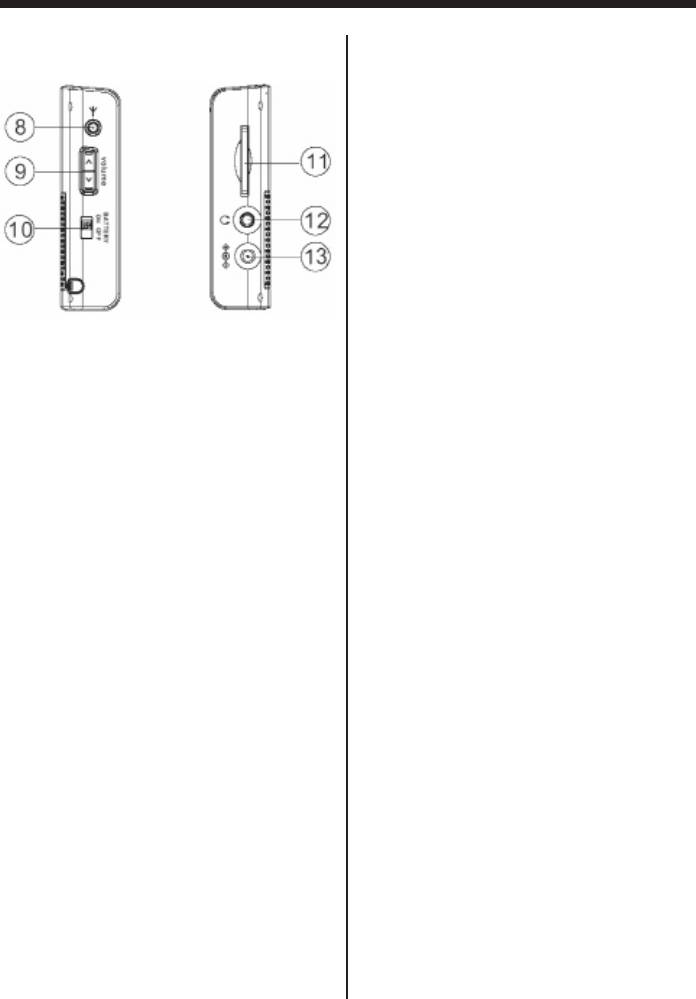
ОпИСАНИЕ уСтРОйСтвА
8–РазъемдлявнешнейGPSантенны
9 – Кнопка увеличения/уменьшения гром-
костизвука
10 – Кнопка включения/выключения бата-
реи
11–РазъемдляSDкарты.
12–Разъемдлянаушников
13–Разъемдляавтомобильногоилисете-
вогоадаптера
-9-
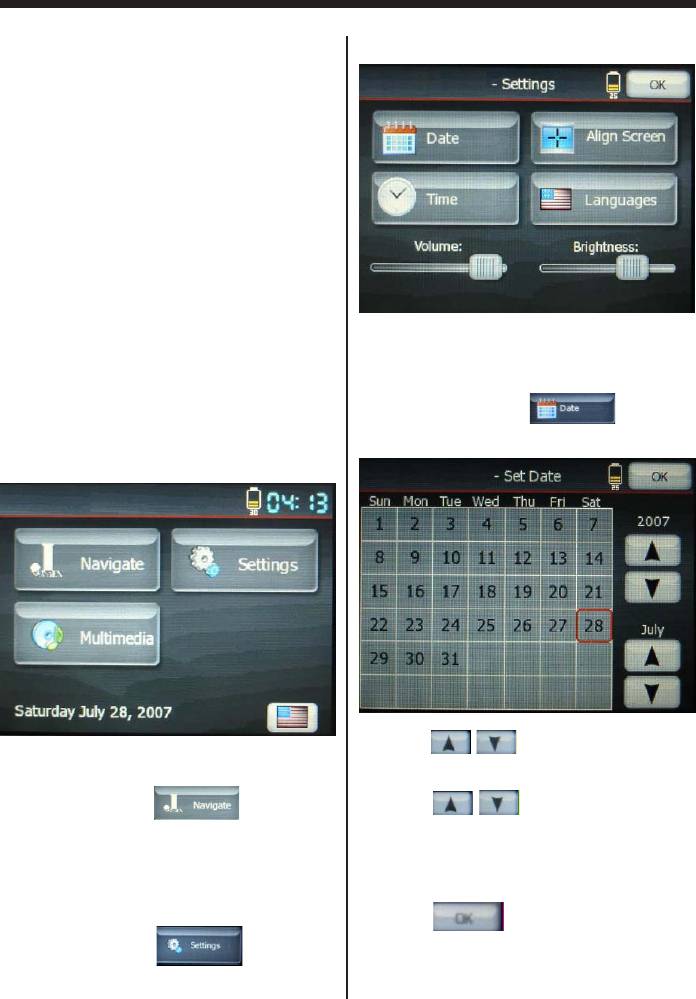
РАбОтА С уСтРОйСтвОМ
Перед началом работы удалите защитную
следующуюкартинку:
пленкусдисплеяипередвиньтевположе-
ниеONкнопкувключениябатареи.
Нажмитеи удерживайте кнопку включения
приборавтечениедвухсекунддлявключе-
нияустройства(примечание:еслиустрой-
ствоневключается,проверьте,заряженали
батарея.Еслибатареятребуетподзарядки,
топриподключениизарядногоустройства
индикаторзагоритсякраснымцветом.
ЕслиВытолькочтоприобрели
приборилихотитеиспользоватьегопосле
длительногоперерыва,полностьюзаряди-
теаккумуляторнуюбатарею.
1)Нажмитенаиконку (Дата)для
настройкидаты.
Привключенииустройства,наэкранеавто-
матическипоявитсясенсорноеменю.
Нажмите / (справавверху)длявы-
борагода.
Нажмите / (справавнизу)длявы-
Нажмитенаиконку (навигация)
борамесяца.
для запуска навигационного приложения.
За подробной информацией обратитесь к
Выберитедату,нажавнасоответствующую
инструкциинанавигационнуюпрограмму.
цифрунакалендаре.
Нажмите длясохранениянастро-
екивыходаизменю.
Нажмите на иконку (Настройки)
для входа в меню настроек. Вы увидите
-10-
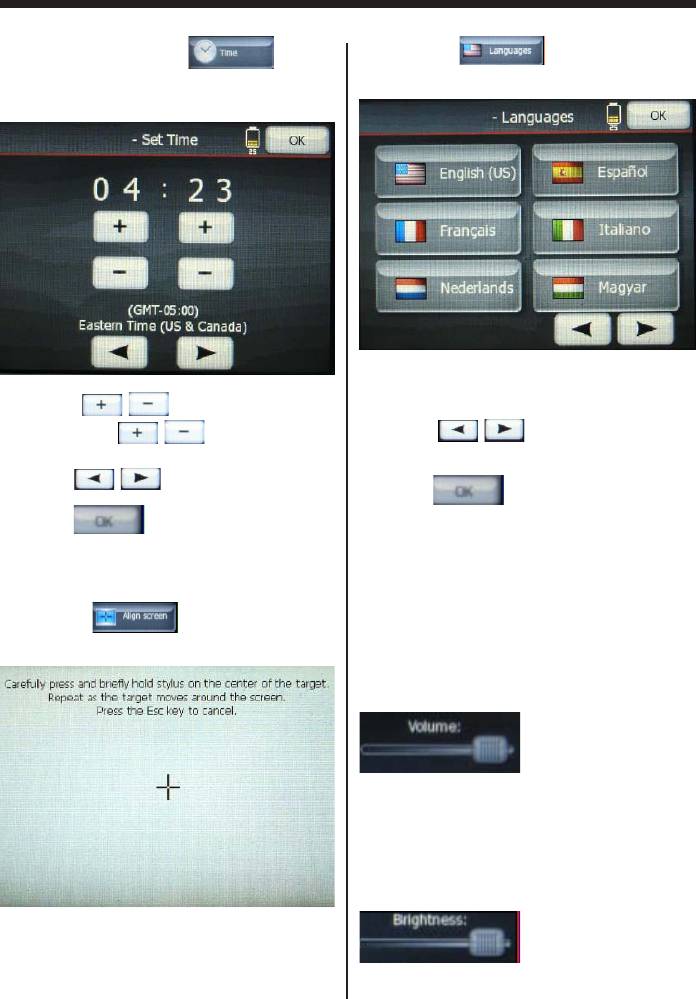
РАбОтА С уСтРОйСтвОМ
2) Нажмите на иконку (Время)
4) Нажмите (Выбор языка) для
для ввода времени. Перед вами появится
входавменювыбораязыка.
следующееменю:
Если на экране отобразился необходимый
Нажмите / (слева) для выбора
вам язык, нажмите на него. Если нет, на-
часа, нажмите / (справа) для вы-
жмите на / , чтобы на экране по-
бораминут.Длявыборачасовогопоясана-
явилсяновыйнаборязыков.
жмитена / (внизу).
Нажмите длясохранениянастро-
екивыходаизменю.
Нажмите длясохранениянастро-
екивыходаизменю.
Примечание: Вы также можете войти в
меню выбора языка через главное меню.
Значокязыкаотображаетсявправомниж-
нем углу. Для входа в меню выбора языка
3)Нажмите (калибровкаэкрана)
нажмитеназначокязыка.
длякалибровкиэкрана.
5)Настройкауровнягромкости
Используйте ползунок для увеличения
(вправо) или уменьшения (влево) уровня
громкости.
6)Настройкаяркости:
Длякалибровкиэкранааккуратнонажмите
накрестиквсередине экрана.Послетого,
как крестик переместится в другое место,
Используйте ползунок для увеличения яр-
нажмитенанегоещераз.
-11-
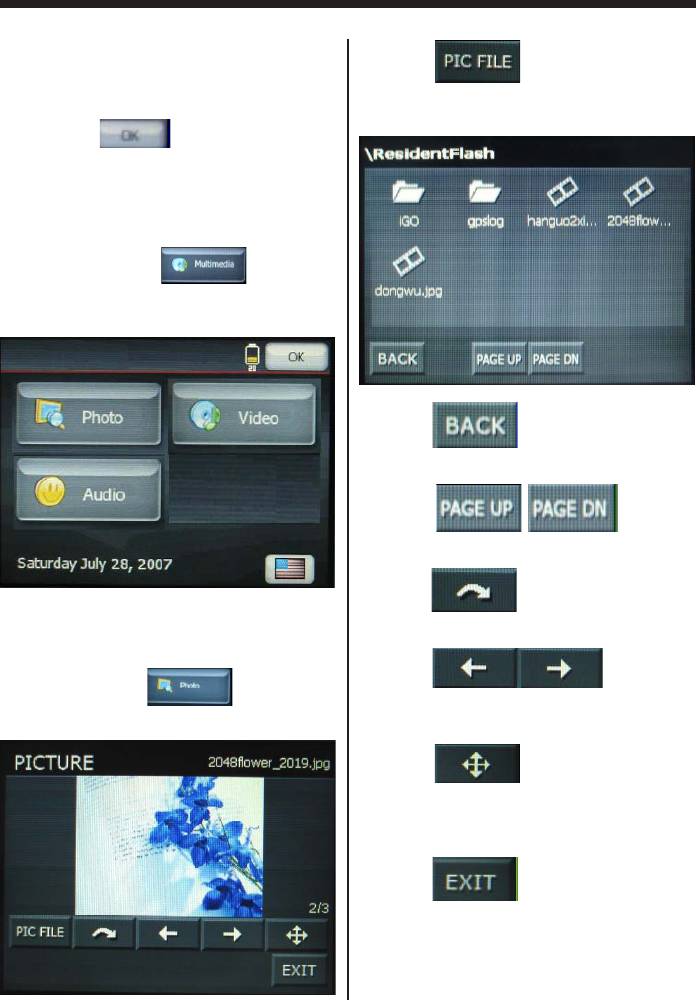
РАбОтА С уСтРОйСтвОМ
кости (вправо) или уменьшения яркости
(влево).
Нажмите для выбора фотогра-
фии. После нажатия вы попадете в дирек-
ториюсфайлами.
7) Нажмите для сохранения на-
строекивыходаизменю.
Нажмите на иконку (Мультиме-
диа)длявходавменювыборафото,видео
иаудиоприложений.
Нажмите (назад)длявозвратав
предыдущееменю.
Нажмите / для про-
круткиэкранавверх/вниз.
Нажмите чтобыповернутьфото-
О
графиюна90
противчасовойстрелки.
1)Фото
Нажмите длявыбора
Нажмитенаиконку вменюмуль-
предыдущей/следующей фотографии из
тимедиа.
даннойдиректории.
Нажмите для просмотра фото-
графийврежимепоказаслайдов.Длявы-
хода из режима, нажмите на любое место
наэкране
Нажмите (Выход)длявыходаиз
менюфото.
-12-
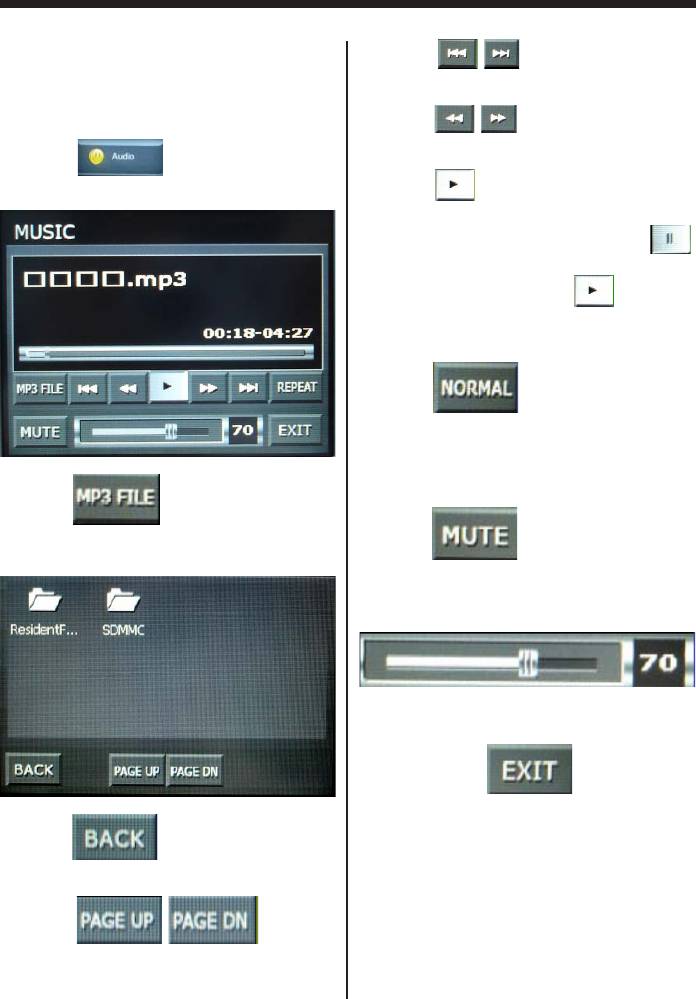
РАбОтА С уСтРОйСтвОМ
2)Аудио
Нажмите / для выбора следую-
Устройство может воспроизводить следу-
щей/предыдущейкомпозиции.
ющие музыкальные форматы: MP3/WMA9/
MAV
Нажмите / для ускоренной пере-
моткивперед/назад
Нажмите (Аудио) для входа в
менюаудио.
Нажмите для проигрывания выбран-
ной композиции. После начала проигры-
вания вместо нее появится кнопка .
Нажмите на нее для паузы. Во время пау-
зы снова появится кнопка . Нажмите
нанеедлявозвращениякпрослушиванию
композиции.
Нажмите дляпроигрыванияму-
зыки в обычном режиме. При нажатии на
неепроигрываемаякомпозициябудетпро-
игранаснова.Повторноенажатиеприведет
квозвращениювобычныйрежим.
Нажмите длявыборамузыкаль-
ного файла. После нажатия вы попадете в
директориюсфайлами.
Нажмите длявыключениязвука.
Повторноенажатиевернетзвук.
Используйтеползунок
для выбора уровня громкости (влево –
тише,вправо–громче)
Нажмитекнопку (выход)длявы-
ходаизменюаудиовосновноеменюмуль-
тимедии.
Нажмите (Назад)длявозвраще-
ниявпредыдущееменю.
Нажмите / для про-
круткиэкранавверх/вниз.
-13-
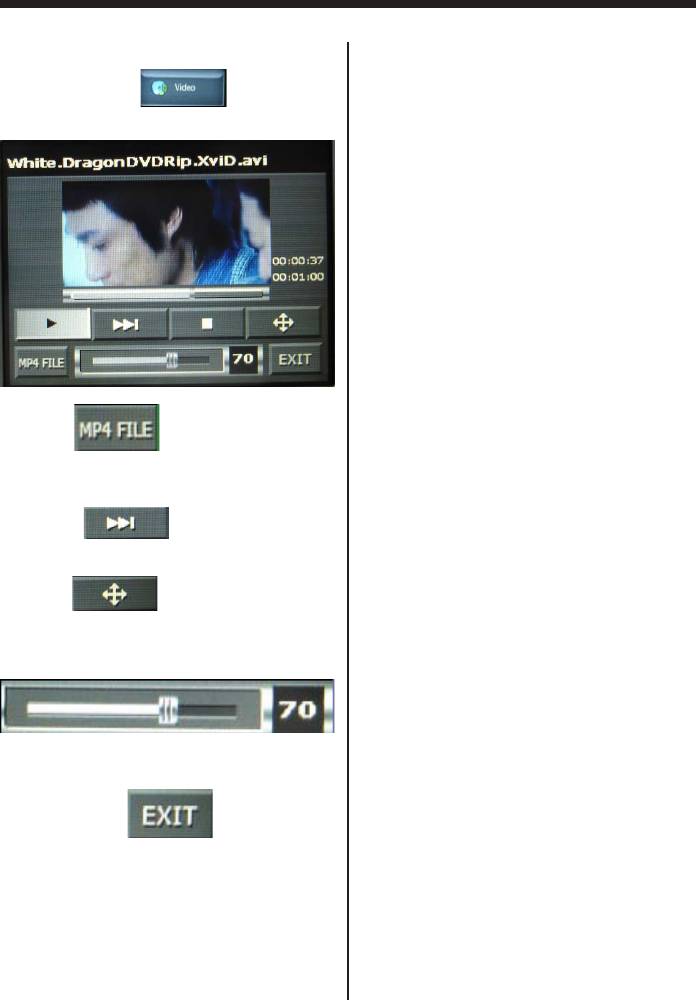
РАбОтА С уСтРОйСтвОМ
3)Видео
Нажмите иконку для входа в
1. Не рекомендуется активно использо-
менювидео.
вать навигацию (нажимать на кноп-
ки, отвлекаться на нее, прокладывать
маршрутидр.)вовремядвижения.
2. Есливынепонялиголосовуюподсказ-
ку или если вы сомневаетесь, в том,
кудавамнужноехать,постарайтеськак
можно меньше отвлекаться на экран
навигатора. Сверяйтесь с ним, толь-
ко если вы стоите на светофоре илив
пробке,чтобынебылорискасоздания
аварийнойситуации.
3. Следуйте инструкциям навигатора
тольковтомслучае,еслиэтиинструк-
циинепротиворечатправиламдорож-
ногодвижения.Дажеесливыотойдете
от проложенного маршрута, система
Нажмите длявыбораMP4фай-
навигации проложит маршрут заново,
ла. Из списка видео файлов выберите не-
с учетом вашего текущего местополо-
обходимыйфайлдвойнымщелчком.
жения.
4. Планируйте маршрут до того, как нач-
Нажмите для проигрывания
нетедвижение.Есливыхотитепроло-
следующегоMP4файла.
жить новый маршрут, предварительно
остановитеавтомобиль, чтобы не соз-
даватьаварийнуюситуацию.
Нажмите дляпросмотравидеов
полноэкранномрежиме.
5. Не размещайте устройство на при-
борнойпанели,вместах,гдеонобудет
Используйтеползунок
загораживатьобзор,атакженадподу-
шками безопасности и в зоне их раз-
вертывания.
для выбора уровня громкости (влево –
тише,вправо–громче)
Нажмитекнопку (выход)длявы-
ходаизменюаудиовосновноеменюмуль-
тимедии.
-14-

ДОпОлНИтЕльНАя ИНфОРМАцИя
Всоответствииспроводимойполитикойпостоянногоусовершенствованиятехнических
характеристикидизайна,возможновнесениеизмененийбезпредварительногоуведом-
ления.
тел.(495)643-18-04,e-mail:service@deltael.ru
г.Москва,Кутузовскийпроспект,88
Дополнительнуюинформациюогарантийномипослегарантийномремонтевыможете
получитьпоместуприобретенияданногоизделияилинасайте: